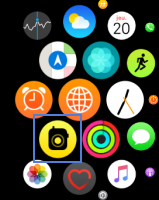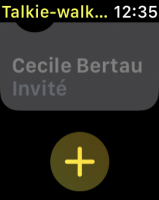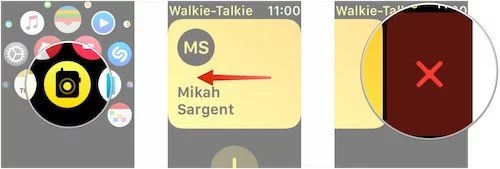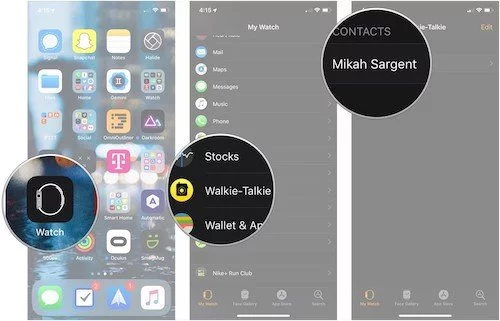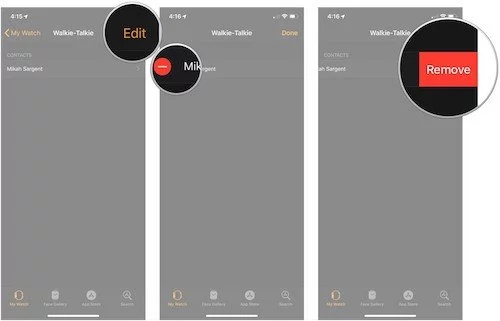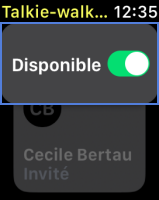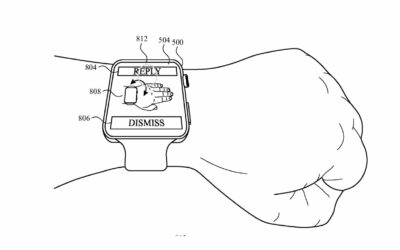WatchOS 5 propose quelques nouvelles fonctionnalités assez pratiques, dont Talkie-walkie. Cette fonctionnalité permet de communiquer instantanément avec un contact qui possède une Apple Watch. Voici la marche à suivre pour utiliser cette fonction.
Ajouter vos amis
Pour utiliser la fonctionnalité Talkie-walkie, vous et votre ami devez tous deux avoir une Apple Watch Series 1 ou un modèle plus récent avec watchOS 5. Voici les manipulations à suivre afin d’ajouter vos amis :
- Ouvrez l’application Talkie-walkie sur votre Apple Watch puis faites défiler l’écran en tournant la couronne digitale vers le haut.
- Appuyez sur l’icône + et sélectionnez le contact souhaité. Attendez que votre ami accepte l’invitation.
- Cliquez sur ouvrir Talkie-walkie pour démarrer une conversation, une fois l’invitation acceptée. Vous et votre ami pouvez désormais parler instantanément !
Vous avez la possibilité de supprimer un ami. Pour cela :
- Ouvrez l’application Talkie-walkie sur votre Apple Watch.
- Effectuez un balayage vers la gauche sur l’ami, puis appuyez sur l’icône X.
Vous avez également la possibilité de supprimer un ami à partir de votre iPhone. Pour cela :
- Ouvrez l’application Apple Watch et appuyez sur Talkie-walkie puis Modifier.
- Appuyez sur l’icône — puis Supprimer.
Vous avez désormais supprimé votre ami !
Commencer une conversation
Une fois l’invitation acceptée, vous pouvez démarrer une conversation. Voici comment :
- Ouvrez l’application Talkie-walkie sur votre Apple Watch puis choisissez le contact souhaité.
- Maintenez l’appui sur l’icône Parler tout au long de l’enregistrement. Relâchez une fois terminé. Pour changer le volume, faites tourner la Digital Crown.
Si le message « connexion » s’affiche à l’écran, attendez que Talkie-walkie se connecte. Une fois connecté, votre ami peut entendre votre voix et parler avec vous instantanément !
Gérer la fonction Talkie-walkie
Vous avez la possibilité de vous rendre indisponible temporairement. Pour cela :
- Ouvrez l’application Talkie-walkie sur votre Apple Watch.
- Désactivez l’option Disponible. Si quelqu’un essaie de vous joindre pendant que vous n’êtes pas disponible, une notification apparaît, vous demandant si vous voulez parler.
Vous savez désormais comment utiliser la fonctionnalité Talkie-walkie sur votre Apple Watch !